如何解决Windows 11系统输入法无法显示中文问题
现在大部分新款笔记本电脑都是Windows 11系统,有些用户遇到了输入法无法显示中文问题,想知道如何解决,接下来小编就给大家介绍一下具体的操作步骤。
具体如下:
1. 首先第一步先按下【Win+I】快捷键打开【设置】窗口,接着根据下图箭头所指,依次点击【时间和语言-语言和区域】。

2. 第二步在【语言和区域】页面中,先找到【中文】,接着根据下图箭头所指,点击右侧【...】图标。

3. 第三步在弹出的菜单栏中,根据下图箭头所指,点击【语言选项】。

4. 第四步在【选项】页面中,先找到【微软拼音】,接着点击右侧【...】图标,然后根据下图箭头所指,点击【键盘选项】。
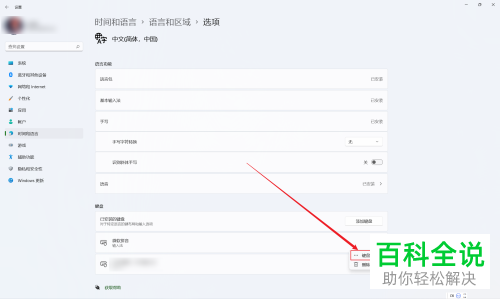
5. 第五步在【微软拼音】页面中,根据下图箭头所指,点击【常规】。
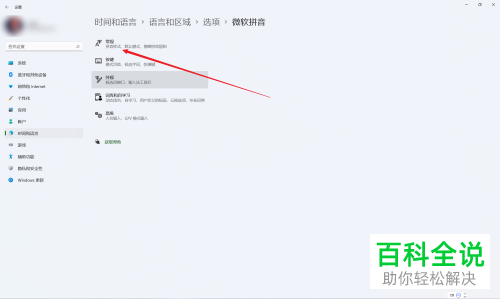
6. 最后在【常规】页面中,根据下图箭头所指,将【兼容性】设置为【开】。

以上就是如何解决Windows 11系统输入法无法显示中文问题的方法。
赞 (0)

